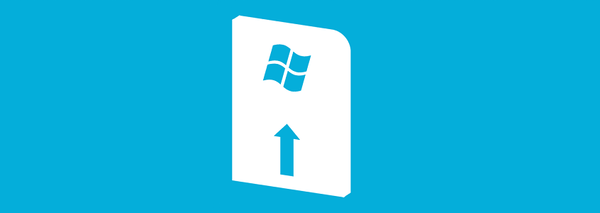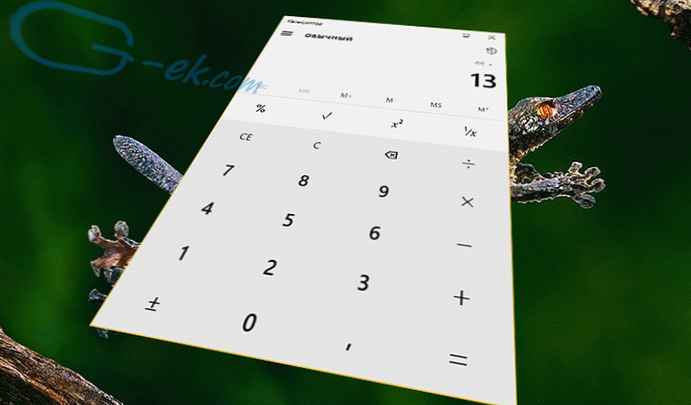Az operációs rendszer terjesztési készletének letöltése az internetről és a virtuális gépen történő telepítése egyszerű, de időigényes folyamat. Sokkal könnyebb letölteni a már telepített vendégrendszerrel rendelkező virtuális gépek speciális fájljait, és egyszerűen nyissa meg ezt a gépet a megfelelő hipervizor programban. Az alábbiakban megismerjük, hogyan és hol tölthetjük le a kész virtuális gépeket a vendég Windows segítségével, és megvizsgáljuk, hogyan lehet megnyitni azokat a VirtualBox és a VMware Workstation hipervizor programjában..
Kész virtuális gépek a Modern.IE webhelyen
 A Modern.IE egy Microsoft webes erőforrás, amelyet kifejezetten a webhelyek tesztelésére hoztak létre a szokásos Windows böngészők különféle verzióinak ablakában, kezdve az Internet Explorer 6-tal az XP részeként és a Microsoft Edge-vel az új Windows 10 fedélzetén. Az Internet Explorer és a Microsoft Edge böngészők teszteléséhez. -resource Modern.IE, és teljesen ingyenesen letölthető kész virtuális gépeket telepítve a Windows rendszerrel - a rendszer különféle verzióiban és különféle hipervizor-programokhoz.
A Modern.IE egy Microsoft webes erőforrás, amelyet kifejezetten a webhelyek tesztelésére hoztak létre a szokásos Windows böngészők különféle verzióinak ablakában, kezdve az Internet Explorer 6-tal az XP részeként és a Microsoft Edge-vel az új Windows 10 fedélzetén. Az Internet Explorer és a Microsoft Edge böngészők teszteléséhez. -resource Modern.IE, és teljesen ingyenesen letölthető kész virtuális gépeket telepítve a Windows rendszerrel - a rendszer különféle verzióiban és különféle hipervizor-programokhoz.
Függetlenül attól, hogy az Internet Explorer melyik verzióját választjuk a Windows ezen vagy azon verzióján belül, teljes értékű operációs rendszert kapunk, mind a standard böngészők, mind az egyéb funkciók tesztelésére. Az egyetlen figyelmeztetés az, hogy minden virtuális géphez angol nyelvű Windows van telepítve. A 7-es, a 8.1-es és a 10-es verzióban a rusztikáció kérdése az orosz nyelvű lokalizációs csomag telepítésével és az orosz nyelv kiválasztásával az operációs rendszer nyelvének beállításaiban oldódik meg. A Windows XP orosz nyelvre lefordítható a Windows XP crack segédprogrammal a Több felhasználói felület segítségével.
A második, kevésbé jelentős árnyalattal az Internet Explorer elavult verziói vannak bizonyos esetekben. Ha a cél nem az Internet Explorer régebbi verzióinak tesztelése, akkor természetesen jobb, ha olyan rendszert választ, amely a beépített böngésző újabb verziójával rendelkezik. Bár ez a pont nem alapvető fontosságú, az Internet Explorer nagyrészt böngésző más böngészők letöltésére.
Virtuális gépeken vagy a Windows inaktív teljes verziója van telepítve, vagy próbaverzió, korlátozott ideig ingyenes aktiválással.
Virtuális gépek letöltése
A kész virtuális gép letöltéséhez nyissa meg a Modern.IE webhelyet, és lépjen a Virtuális gépek szakaszba.

Itt kell eldöntenie néhány paramétert.
Az első paraméter - Válassza az operációs rendszert - a fizikai számítógépre telepített operációs rendszer választása. Az egyes operációs rendszerek - Windows, Mac OS és Linux - hipervizorok listája különbözik, a lista tartalma függ attól, hogy ezek a rendszerek bizonyos virtualizációs programokat támogatnak-e. A hipervizorok leggazdagabb listája természetesen a Windows. Van a VirtualBox, a VMware Workstation és a Hyper-V a szerver operációs rendszerek részeként, különálló virtuális gépek is vannak, amelyek a régi Microsoft Virtual PC platformon működnek..
A második paraméter - virtuális gép - az Internet Explorer vagy a Microsoft Edge verziójának kiválasztása a Windows adott verziójának részeként. A Modern.IE kész virtuális gépeket kínál a Windows összes verziójával, kezdve az XP-vel és az új Windows 10-rel kezdve. A virtuális gépeket nem csak a Windows kiszolgálói kiadásai mutatják be..
A harmadik paraméter - Select platform - a platform választása, azaz a hipervizor.

Miután kiválasztotta a jobb oldalon a kész virtuális gépet, látni fogjuk a letöltésre kész archívumot. Kattintson a letöltés gombra "Letöltés".

A kész virtuális gép disztribúciója tartalmazza az összes szükséges fájlt, amelyeket a hipervizor importálhat. Például egy VMware Workstation virtuális gép tartalmaz egy VMDK formátumú virtuális merevlemezt és egy OVF konfigurációs export fájlt. A VirtualBox kész virtuális gépe OVA-konfigurációs export / import fájlt tartalmaz. És a Hyper-V virtuális gépek összeszerelésének részeként találunk egy virtuális VHD-lemezt a telepített rendszerrel és a konfigurált fájlokkal.
Miután letöltötte az archívumot a virtuális gépen, különálló mappába kell csomagolni, és elkülönített helyre, lehetőleg nem rendszermeghajtóra kell helyezni..

Hogyan lehet megnyitni a kész virtuális gépet a VirtualBoxban
Miután a letöltött tartalmat külön mappába csomagolta, futtassa a VirtualBox programot, és válassza a „Fájl” menü „Konfigurációk importálása” menüpontját..

A megjelenő ablakban a Tallózás gomb segítségével adja meg a kicsomagolt OVA fájl elérési útját. Kattintson a "Következő".

Az alábbiakban bemutatjuk a virtuális gép importálásának lehetőségeit. Itt megváltoztathatja az adatokat - megváltoztathatja a gép nevét, beállíthat más indikátort a RAM-hoz, válasszon másik telepítési mappát a virtuális merevlemezhez. Kattintson az "Importálás".

Az importálás befejezése után a "Konfigurálás" gombra kattintva megváltoztathatja a virtuális gép egyéb paramétereit - például növelheti a video memóriát, aktiválhatja a 2D és a 3D videó gyorsítást, engedélyezheti a közös vágólapot stb. Az összes beállítás után kapcsolja be a virtuális gépet.

A Windows elindul, és az emulált számítógépes eszközökhöz szükséges illesztőprogramok telepítése következik. Ezután a VirtualBox ablakban megjelenik a Windows asztal vagy a kezdőképernyő.

Hogyan lehet megnyitni a kész virtuális gépet a VMware munkaállomáson
A virtuális gép megnyitásához a VMware Workstation programban a letöltött archívumot a számítógép külön mappájába is csomagoljuk. Elindítottuk a VMware Workstation-t, és a "Fájl" menüben vagy a fő program lapon kattintunk a virtuális gép megnyitásához. Az explorer ablakban adja meg az OVF fájl elérési útját.

Ezután megjelenik egy kis ablak, ahol megváltoztathatja a virtuális gép nevét, és megadhat egy másik utat a virtuális merevlemez-fájl és a VMware Workstation egyéb munkafájljainak tárolására..

A virtuális gép importálási folyamatának végén, akárcsak a VirtualBox esetében, megváltoztathat bizonyos paramétereket a beállításokban, különösen beállíthatja a kívánt memória indikátort a fizikai számítógép hardverképességeinek megfelelően..


Miután elindította a virtuális gépet a VMware munkaállomáson, az illesztőprogramok szintén telepítésre kerülnek, majd az operációs rendszer képernyőjén üdvözöljük a Modern.IE webes erőforrás márkás háttérképeinek háttérével..
Remek napot!